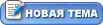|
Настройка ICQ на мобильном телефоне
|
|
| Shadow_666 | Дата: Четверг, 20.11.2008, 01:48 | Сообщение # 1 |
 Сержант
Группа: Пользователи
Сообщений: 172
Медали и ордена:
Статус: оффлайн
| Настройка ICQ на мобильном телефоне. Что для этого понадобится Для этого понадобится: 1.Немного желания и терпения.
2.Мобильный телефон, поддерживающий технологии GPRS и Java
3.Sim-карта оператора сотовой связи с подключённой услугой GPRS-интернет
4.Программа ICQ-клиент, основанная на технологии Java Что нужно сделать (пошаговая инструкция) В качестве объекта эксперимента был использован мобильный телефон Nokia 6230, sim-карта Мегафон-Москва, и ICQ-клиент Jimm. Хотя, может быть использован любой телефон и клиент, принцип везде один и тот же. Настройка состоит из двух этапов: I. Настройка профиля GPRS-интернет в телефоне. Для этого заходим: Меню -> Настройки -> Передача данных -> HTTP-профиль (во многих телефонах он называется по-другому, но смысл тот же) -> Изменить -> Выбираем пустую строчку -> Опции -> Изменить (во многих телефонах Добавить новый) -> Данные GPRS -> Изменить -> APN-internet.ltmsk (Для тарифов серии Lite; Для обыкновенного Мегафанf - internet.msk ;Для БиЛайн - internet.beeline.ru; Для МТС - internet.mts.ru ) -> Пользователь и пароль-gdata (Для Мегафона; Для Билайн - beeline; Для МТС - mts) -> Остальное оставляем без изменений -> Сохранить -> Выбрать профиль -> Выходим. Теперь профиль GPRS-интернет настроен. II. Настройка ICQ. Для настройки сначало потребуется найти программу ICQ-клиент.
Заходим в программу -> Настройки -> Учётная запись -> Вводим свой логин и пароль -> Сохранить -> Выходим.
Нажимаем подключится... и мы в аське!  С какими проблемами есть вероятность столкнуться? Как их решить? При подключении выскакивают ошибки номер 118 и 120 - проверте правильность подключения услуги у оператора инастройки GPRS-профиля.
Настройки сделаны верно, но ICQ-клиент всё равно не подключается и выдаёт всё время разные ошибки - подождите немного, просто в данный момент сеть оператора перегружена.
Люди по натуре своей таковы, что не меньше привязываются к тем, кому сделали добро сами, чем к тем, кто сделал добро им.
(Никколо Макиавелли)
|
| |
| |
| wdw | Дата: Четверг, 20.11.2008, 14:34 | Сообщение # 2 |
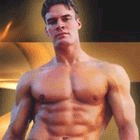 Майор
Группа: Администраторы
Сообщений: 6034
Медали и ордена:



Статус: оффлайн
| Quote (Shadow_666) Мобильный телефон, поддерживающий технологии GPRS и Java
это все телефоны, которые сейчас на рынке продаются, даже самые дешевые! Еще бы очень хотелось по настройкам для всех телефонов, Shadow_666? Меню почти одиннаковое, для Самсунг, для СониЭриксон, и думаю достаточно, другими мало кто пользуется!!! 
Далай-Ламу однажды спросили, что больше всего его изумляет. Он ответил: - Человек. Вначале он жертвует своим здоровьем для того, чтобы заработать деньги. Потом он тратит деньги на восстановление здоровья. При этом он настолько беспокоится о своем будущем, что никогда не наслаждается настоящим. В результате он не живет ни в настоящем, ни в будущем. Он живет так, как будто никогда не умрет, а умирая сожалеет о том, что не жил!!!
|
| |
| |
| Shadow_666 | Дата: Суббота, 22.11.2008, 15:01 | Сообщение # 3 |
 Сержант
Группа: Пользователи
Сообщений: 172
Медали и ордена:
Статус: оффлайн
| Quote (wdw) Меню почти одиннаковое, для Самсунг, для СониЭриксон, и думаю достаточно, другими мало кто пользуется!!! Настройка телефонов Samsuns Jimm – многие пользователи считают эту программу лучшим на сегодняшний день средством для общения по ICQ, и этому есть ряд причин. Программа полностью русифицирована. Для работы достаточно ввести ICQ-UIN и пароль своей учетной записи. Дальше можно общаться, будто вы сидите дома за настольным ПК или ноутбуком. Никаких неудобств, функционал «стационарного» пейджера перенесен в мобильную версию. Настроек достаточно много, ведется постоянный учет трафика, нет проблем даже с довольно большими контакт-листами. Как и в «большой» ICQ, контакты можно разбить на группы: те, что находятся в онлайне, выделяются синим цветом. В наличии уже привычные всем статусы «Онлайн», «Невидимый», «Не беспокоить», «Занят». Есть возможность поиска собеседника по нику, UIN и добавления сразу в контакты. История сохраняется, вы всегда сможете найти чье-то сообщение, если понадобится.
Регистрация в сети Обычно, чтобы зарегистрироваться для работы в месседжере, исполнять танец с бубном у настольного ПК не требуется – получить номер можно и при помощи телефона. Единственный пейджер, который противится этому – Colibry IM. Если Вы хотите использовать свой обычный номер, в котором есть все нужные вам контакты, то стоит лишь ввести его и пароль, все – теперь можно общаться!
Давайте теперь на примере программы Jimm разберем, как настроить интернет-пейджер для работы на телефонах Samsung. Имя сервера – выбираем «login.icq.ru», порт – «5190», поддержка связи – «Да», тип подключения – «Асинхронное», задержка между подключениями – «0». После этих нехитрых манипуляций можно начинать общаться в своей мобильной «аське». Если же настройки не дали ощутимого результата, то можно попробовать использовать альтернативные настройки, в этом случае следует в колонке имя сервера указать: 64.12.161.153 или 205.188.153.98, а порт: 5201. Эти настройки подходят для большинства телефонов, но, как известно, в рядах телефонов Samsung существует несколько платформ и из-за этого есть некоторые различия при настройках JIMM. Давайте разберемся с ними. Для начала следует скачать сам клиент. Есть несколько версий Jimm(MIDP1, MIDP2), они различаются некоторыми функциями (наличие звука, возможность активации вибрации при входящем сообщении). На аппаратах платформы MIDP1 пойдут далеко не все сборки – телефоны X100 X460 X600 E700 E100 не поддерживают приложения размером более 130 Кб, а самые новые сборки JIMM занимают более 140 Кб. Для них существуют специально переделанные версии (скачать можно по адресу http://forum.sgh.ru/topic27674.html ).Небольшая ремарка. На данный момент JIMM протестирован и работает на следующих моделях:MIDP 1.0: X100 X460 X600 E700 E100
MIDP 2.0: X640 E360 E730 X700 D500 D600 D820 D900В списке только Sysol/Swift модели – это связано с тем, что на платформе Agere (C200 C210 C230 E530 X120 или аналогичные) приложения для общения в сети не работают, в стороне стоят лишь новые Agere-модели (E900, Х820, E570, D830). Скачиваем и устанавливаем приложение. Запускаем приложение, идем в меню, настройки, там, в пункте «Учетная запись» указываем пароль, UIN, свой ник, главное – не забудьте сохранить свои труды после проведения всех этих процедур. В пункте «Подключение» и «Имя сервера», «порт» значения оставляем заполненными по умолчанию. Ставим галку на «да» в окошке «случайный сервер», тип подключения также оставляем нетронутым, зато в пункте «поддерживать подключение» выставляем галочку «да». «Таймаут пинга» 120 – без изменений, «подключаться автоматически» без изменений, настройки подключения – установить галку на асинхронную передачу. Теперь не забываем сохраниться. «Интерфейс» – тут настраиваем внешний вид программы по своему желанию. Опять не забываем про сохранение. Все, теперь можно подключаться. Но бывает так, что настроив все, мы не получаем нужного результата – JIMM не работает или работает не так. Давайте рассмотрим список наиболее частых проблем. 1. При подключении Jimm выдает ошибку «Пакет отсоединенного канала не обработан (#135.1)». Необходимо обновить Jimm от версии 051 или выше, также подойдет 031 (http://forum.sgh.ru/topic27674.html), еще можно включить опцию «Безопасный логин», в тех версиях, где она есть. 2. Вместо русских символов – абракадабра. В настройках необходимо включить кодировку win1251 3. Не могу подключиться (ошибки #121, #118). Некорректно настроено подключение к Интернету на мобильном телефоне, также от этой ошибки помогает избавиться опция «асинхронное соединение». 4. Jimm не пишет на русском.
Нужна версия приложения с поддержкой русского ввода (скачать можно тут – http://forum.sgh.ru/topic27674.html ). Напоследок приведем настройки профиля Интернет на примере телефона X100, оператор «Билайн». 1. Подключаем пакет услуг Интернет. 2. Настраиваем телефон. 3. Заходим в меню «Интернет» -> «Настройка прокси» -> создаем новый профиль под любым названием, например «GPRS-Internet». 4. Теперь настраиваем сам профиль в меню «Настройки прокси» -> «Выбираем созданный профиль». 5. Настройки GSM оставляем пустые. 6. Настройки GPRS: APN: «internet.beeline.ru» Имя: «beeline» Пароль: «beeline» 7. В меню «Канал» отмечаем пункт «Только GPRS». 8. Активируем профиль в меню «Текущий прокси». 9. Заходим в настройки Java. Настройки DNS: DNS1: 217.118.066.243 DNS2: 217.118.066.244
Точка входа APN: «internet.beeline.ru» В заключение хочется в который уже раз сказать о том, что при использовании мобильной «аськи» вы не только всегда будете на связи и не пропустите важной информации, но также сможете сэкономить на связи. При помощи того же Jimm можно вести «обыкновенный» текстовый диалог, как при помощи SMS, платя за это удовольствие существенно меньше.
Люди по натуре своей таковы, что не меньше привязываются к тем, кому сделали добро сами, чем к тем, кто сделал добро им.
(Никколо Макиавелли)
|
| |
| |
| Shadow_666 | Дата: Суббота, 22.11.2008, 15:10 | Сообщение # 4 |
 Сержант
Группа: Пользователи
Сообщений: 172
Медали и ордена:
Статус: оффлайн
| Хотелось бы подробнее остановиться на методах загрузки Java приложений в телефоны Samsung.Думаю это будет многим интерестно. Загрузка с помощью программ Softick PPP и Java Uploader.
(на примере X700, совместима с D500(E)/D600(E)/E730/E350(E),E750/E760/E360/E380/D900/D820 ....) 1. Для начала в "Windows XP", если у вас установлен SP2 надо отключить "Брандмауэр Windows", если есть файервол, его тоже необходимо отключить. 2. Далее, в телефоне надо набрать код #*536963#, который служит для активизации загрузки Java приложений через ПК. Перед подключением Data кабеля, надо установить все драйвера, которые к нему прилагались, и только потом подключить сам Data кабель. 3. Инсталлируем Softick PPP. Когда он спросит, использовать ли USB эксклюзивно, отвечаем согласием. Все действия с Softick PPP производятся с помощью иконки в трее. Наводим правую клавишу на иконку и выбираем EXIT. 4. Подключаем телефон к кабелю. Запускаем "Softick PPP" снова и выбираем Settings. Во вкладке Bluetooth/Serial надо проверить есть ли COM7, если есть, отмечаем галочкой. Если COM7 не появился, выбираем EXIT. Запускаем Softick снова и проверяем в Settings, появился ли COM7. Если COM7 появился, выбираем пункт Activate PPP. Здесь Softick будет требовать нехватающую Dll – нажимайте cancel, она не понадобится. Если навести курсор на иконку Softick в трее, должно быть написано: «1 device connected». На время забываем про Softick PPP. 5. Переходим к JAVA Uploader, c помощью кнопки ADD грузим в него какую нибудь игру или приложение, причем файлы Jar и Jad должны лежать в одной папке. 6. Возвращаемся к телефону, который уже подключен кабелем. В телефоне в настройках java выключаем прокси Если до этого вы не вводили код #*536963#, то введите его сейчас. 7. Теперь ВНИМАТЕЛЬНО!
Вводим код #*5737425# и попадаем в меню «Серийная Ява». Выбираем пункт PPP UP. В появившемся окне выбираем USB и телефон выходит обратно в меню «Серийная Ява». Выбираем пункт 2 (Последовательная загрузка). Если заиграла музыка, появился клоун и внизу полоса прогресса, отображающая ход загрузки, значит все прошло отлично. При достижении 100%, телефон сам запустит загруженное приложение. Нажмите на телефоне клавишу «повесить трубку». 8. Если вы хотите загрузить еще игру, то загрузите ее в JAVA Uploader, наберите #*5737425# и сразу выберите пункт 2 (Последовательная загрузка).
Так можно загрузить столько игр, сколько позволит память телефона. 9. После всех процедур вводим ещё один код #*536961# который возвращает телефону способность скачивать JAVA через WAP и GPRS. Если код не ввести, то вы не сможете закачивать Яву из Интернета Примечание:
1. У кого игры не хотят грузиться, т.е. появляется клоун, играет музыка, % загрузки не идёт и сразу выкидывает в список игр - не расстраиваемся. Просто нужно убрать все пробелы в названии JARа или заменить их на _, создать JAD заново и попробовать загрузить ещё раз. 2. У кого % всё таки идут, но игра не появляется в списке, значит косячный JAD. Создаём его заново. Или возможно такая игра уже установлена - второй раз она не загрузится.
Люди по натуре своей таковы, что не меньше привязываются к тем, кому сделали добро сами, чем к тем, кто сделал добро им.
(Никколо Макиавелли)
|
| |
| |
| Shadow_666 | Дата: Суббота, 22.11.2008, 16:01 | Сообщение # 5 |
 Сержант
Группа: Пользователи
Сообщений: 172
Медали и ордена:
Статус: оффлайн
| Загрузка Java приложений через Bluetooth для Samsung
Программа + Подробная инструкция на русском языке с картинками. Скачать
Люди по натуре своей таковы, что не меньше привязываются к тем, кому сделали добро сами, чем к тем, кто сделал добро им.
(Никколо Макиавелли)
|
| |
| |
| Shadow_666 | Дата: Суббота, 22.11.2008, 16:46 | Сообщение # 6 |
 Сержант
Группа: Пользователи
Сообщений: 172
Медали и ордена:
Статус: оффлайн
| Настройка телефонов Sony Ericsson. Заходим в меню->параметры->связь->передача данных->выбрать->учетные записи данных. Там наверняка у вас есть куча записей, на разных операторов, но мы будем делать все наверняка. Нажмем новая уч. запись->данные gprs->ввоодим любое имя (например, аська=))->продолжить. Открывается меню.
Точка доступа: вводим точку доступа для вашего оператора - МТС: internet.mts.ru, имя пользователя: mts, пароль: mts ; -БиЛайн: internet.beeline.ru, имя пользователя: beeline, пароль: mts; -Мегафон: internet, имя пользователя: gdata, пароль: gdata. Жмем сохранить и телефон нам сообщает, что новая учетная запись создана. Нажимаем два раза назад и находим меню "Параметры Интернета", выбираем новый профиль, вводим любое имя. В графе "Подключение через" выбираем только что созданную учетную запись. Жмем сохранить и телефон опять оповещает нас, что новый профиль создан. Наводим на профиль и нажимаем выбрать. Напротив профиля появляется точка в кружочке, опять два раза назад и ищем "Параметры Java", выбираем только что созданный профиль интернета. Можно вас поздравить: настройка телефона закончена!
Люди по натуре своей таковы, что не меньше привязываются к тем, кому сделали добро сами, чем к тем, кто сделал добро им.
(Никколо Макиавелли)
|
| |
| |
| Shadow_666 | Дата: Суббота, 22.11.2008, 17:01 | Сообщение # 7 |
 Сержант
Группа: Пользователи
Сообщений: 172
Медали и ордена:
Статус: оффлайн
| Как загрузить игру/приложение в телефон Sony Ericsson Часть 1 Есть несколько способов передачи java-игры/приложения с компьютера на ваш телефон через: USB-Кабель, Инфакрасный (ИК, IRDA)-Порт или Bluetooth-Адаптер. I. Через MyPhoneExplorer. После установки программы и при первом подключении телефона к компьютеру (для работы телефона с MyPhoneExplorer подключать его надо в режиме телефона, это, естественно, если телефон при подключении к кабелю дает выбор режима), вам понадобятся драйвера, которые можно взять на диске от телефона или, если диска нет, то здесь (скачиваете, распаковываете и в нужный момент вручную указываете мастеру нового оборудования путь к ним; если есть диск, то просто указываете мастеру путь к папке "Drivers/USB..." на нем). Запустив программу, вам в ответ может "вылететь" ошибка "Невозможно соединиться", вы просто нажмите "Ок" и дождитесь окончательной загрузки. Позже в: "Файл -> Настройки" выберите свой COM-Port, узнать который вы можете по адресу: "Панель управления -> Система -> Оборудование -> Диспетчер устройств -> Модемы -> Ваш телефон". (Это НЕ касается ИК-Порта, т.к. там нужно просто выбрать активный порт к которому присоединён ваш ИК-Порт) Выбрав порт, жмите "Ок". Далее "Файл -> Подключить". Теперь ваш телефон и компьютер соединены. Также можно вместо этого попробовать воспользоваться кнопкой "поиск устройства" в настройках программы (там же, где выбирали порт и проч.). 2. Есть два способа загрузки игры (приложения) в ваш телефон. Напрямую (пока возможно только в данной программе MPE (My Phone Explorer), ну и через "окольный" путь (его возможно применять в любых других проводниках для телефона). Прямой путь: Нажмите на вкладку "Файлы", после вверху нажмите на значок в виде "Чашечки кофе" с маленькой стрелочкой, выберите игру в формате *.jar, и просто подождите конца загрузки. Готово! "Окольный" путь: Нажмите на вкладку "Файлы", выберите "Память телефона", далее выберите папку "Прочее" (ну или выберите "Memory Stick" и там папку "other", это будет папка "прочее" на флешке) и вверху нажмите на Большую зелёную стрелочку. Выберите игру/приложение в формате *.jar (если для установки вам также необходим *.jad, например, если приложение подписано сертификатом или вы его хотите поставить на фон (см. выше), то выберите также и его) и подождите окончания загрузки файла(ов). После, в телефоне зайдите в папку "Прочее" (Меню -> Диспетчер файлов), выберите вашу игру (jar или jad) и нажмите "Установ.", после, вам только остаётся выбрать местоположение вашей игры/приложения, будет это папка "Игры" или же "Приложения". Готово! II.Другие утилиты Также можно действовать с другими проводниками для вашего телефона. Просто загружайте *.jar (и, когда надо, *.jad) в папку "Прочее" и устанавливайте её оттуда. В bluetooth-утилитах, например, bluesoleil, залить игру/приложение можно также двумя способами. 1. Object Push. Спариваете телефон с компьютером, обновляете список сервисов, вверху подсвечиваются иконки. Находите иконку "bluetooth object push service", кликаете по ней правой кнопкой, там выбираете "send objects" и в открывшемся диалоговом окне выбираете *.jar-файл с игрой/приложением (кстати, в списке "тип файлов" внизу не забудьте выбрать "all files (*.*)"). Игра/Приложение загружается в телефон и автоматически начинает устанавливаться. Дальше все просто и понятно. 2. File Transfer. То же самое, спариваете, обновляете список сервисов. Находите сервис "Bluetooth File Transfer Service", кликаете по иконке. Открывает окно проводника. Ну а дальше все просто: Открываете нужную папку ("прочее" на флешке или телефоне) и из проводника Windows перетаскиванием скидываете в нее необходимые файлы. Затем устанавливаете игру/приложение, зайдя в диспетчере файлов телефона в папку "прочее". III.Без посредства сторонних приложений Но также можно заливать файлы напрямую через кабель, не используя никаких программ вообще. Для этого подключаем телефон к компьютеру в режиме передачи данных (для k750/w800/w700 и некоторых других - просто подключаем к компу), карта памяти телефона в компьютере определится как съемный диск, на этот диск в папку "/MSSEMC/Media files/Other" (в более новых моделях просто "/other") и заливайте нужные вам *.jar (и, когда нужен, *.jad). Процедура установки игры/приложения после этого аналогичны предыдущему способу, только не забудьте перед этим телефон от компа отключить. Можно телефон вообще не подключать, а просто воткнуть флешку в карт-ридер, скопировать все, что надо на неё в указанные папки и вернуть обратно в телефон. Но учтите при этом, что при любом запущенном ява-приложении/игре карту вынимать из телефона строго-настрого запрещается, а то слетит java-машина и трубку придется полностью перепрошивать! Так что удостоверьтесь, что вы закрыли все приложения перед тем, как извлечь флешку.
Люди по натуре своей таковы, что не меньше привязываются к тем, кому сделали добро сами, чем к тем, кто сделал добро им.
(Никколо Макиавелли)
|
| |
| |
| Shadow_666 | Дата: Суббота, 22.11.2008, 17:32 | Сообщение # 8 |
 Сержант
Группа: Пользователи
Сообщений: 172
Медали и ордена:
Статус: оффлайн
| Как загрузить игру/приложение в телефон Sony Ericsson Часть 2 Некоторые пояснения 1. Любое java-приложение/игра представляет собой архив с расширением *.jar. По сути это архив zip с особым содержимым. Внутри этого архива в обязательном порядке находится папка "META-INF", а также определенное число файлов *.class и прочей шелухи (в корне архива или в подпапках). так что 2. Если вы скачали java-приложение/игру, а это оказался не *.jar, а архив *.zip или *.rar (или любой другой архив), то загляните внутрь него (WinRar'ом например). а)Если внутри окажется папка "META-INF" и файлы с расширением *.class (могут лежать в подпапках), то на самом деле это не архив zip или rar, а просто переименованный jar. Поменяйте расширение этого архива на jar (ну т.е. поменяйте три буковки "zip" или "rar" после точки в названии файла на другие три буковки "jar"). Это вы можете легко сделать в любом файловом менеджере, например FAR или Total Commander, командой "переименовать" (клавиатурное сочетание Shift-F6). Если вы не знакомы с FAR или TC, или же просто принципиально ими не пользуетесь, то есть способ поменять расширение и через проводник windows. Открываете папку со скачанным файлом, идете в меню "сервис"-"свойства папки". Открываете вторую вкладку "вид". И в "дополнительных параметрах" убираете галочку с параметра "скрывать расширения для зарегистрированных типов файлов". Жмете "ОК". Теперь расширения файлов в проводнике будут видны и их можно спокойно менять через команду контекстного меню "переименовать" (F2 на клавиатуре). После смены расширения можете закидывать игру на телефон. б)Если же внутри архива нет никаких папки "META-INF" и файлов с расширением *.class, а просто лежит jar (и иногда jad), то, я думаю, тут и так ясно, что делать - распаковываете содержимое и закидываете на телефон. 3.Файл *.jad, который многие ошибочно принимают за игру/приложение и потом кричат "ааа, памагите устанавить джад!!!!", на самом деле приложением не является и без *.jar бесполезен, он представляет из себя всего-лишь текстовый файл-дескриптор (описание) игры/приложения. Он содержит в себе практически точную копию файла "MANIFEST.MF" из папки "META-INF" с некоторыми дополнениями. Можете убедиться, открыв его, к примеру, блокнотом. Необходим jad лишь в следующих случаях: а) когда телефон не умеет устанавливать игру с одного лишь *.jar, требуя при этом *.jad (таких телефонов у SonyEricsson нет) б) когда приложение подписано сертификатом (например, сертификатом Халмера), т.к. подпись сертификатом отражается только в jad, jar при подписывании не затрагивается в) когда необходимо установить приложение на фон "рабочего стола" телефона (см. выше) г) когда вы купили игру/приложение и вам прислали только *.jad (при установке телефон по ссылке, указанной в *.jad выкачает из интернета *.jar и установит его) д) В некоторых других случаях, которые я забыл. В указанных случаях устанавливать приложение/игру необходимо, запустив *.jad! 4. Учтите, что некоторые старые (возможно, и более новые бюджетные) модели SE не поддерживают установку приложений из памяти телефона (ну и с флешки, где есть).. Т.е. при закачивании в папку "other" ("прочее"), jad и jar не распознаются, как приложения, а просто висят, как неизвестные файлы. В такие телефон устанавливать приложения можно только прямой передачей (object push в bluetooth или кнопкой в виде "Чашечки кофе" в MyPhoneExplorer, например). Такими моделями являются практически (если не все) модели со старым разъемом (типичные представители - k500, k700).
Люди по натуре своей таковы, что не меньше привязываются к тем, кому сделали добро сами, чем к тем, кто сделал добро им.
(Никколо Макиавелли)
Сообщение отредактировал Shadow_666 - Суббота, 22.11.2008, 17:45 |
| |
| |